
Садржај
Без обзира да ли сте знатижељни у вези са играчким перформансама рачунара или решавањем проблема, није лоша идеја знати како проверити фрамерате (ФПС), употребу ЦПУ-а, употребу ГПУ-а и друге релевантне детаље о својој опреми. Ако сте играч, још је важније знати како надгледати свој систем да бисте имали предност или побољшали перформансе машине.
Чак ће и обичним играчима надгледање хардвера бити занимљиво јер им се у реалном времену приказују перформансе графичке картице, процесора или система уопште.
У овом упутству ћемо вам показати како да видите како машина ради надгледајући главне показатеље као што су фрамерате (ФПС), коришћење ЦПУ-а, коришћење ГПУ-а и друге информације док се играте. Користићемо популарни МСИ Афтербурнер софтвер и његов пар, Риватунер Статистицс Сервер. Обоје су добро познати софтвер који је првобитно требао да помогне играчима да прикладно оверклокују своје ГПУ-ове. Иако нисмо овде да бисмо вам показали како оверцлоцкати, МСИ Афтербурнер и Риватунер Статистицс Сервер су једноставни алати који нам помажу.
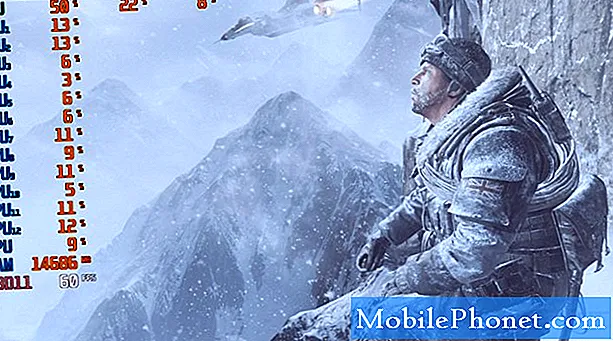
1. корак: Преузмите и инсталирајте МСИ Афтербурнер и Риватунер Статистицс Сервер (РТСС)
У свом прегледачу идите на званичну веб локацију МСИ. Затим се померите надоле док не видите дугме за преузимање за МСИ Афтербурнер.
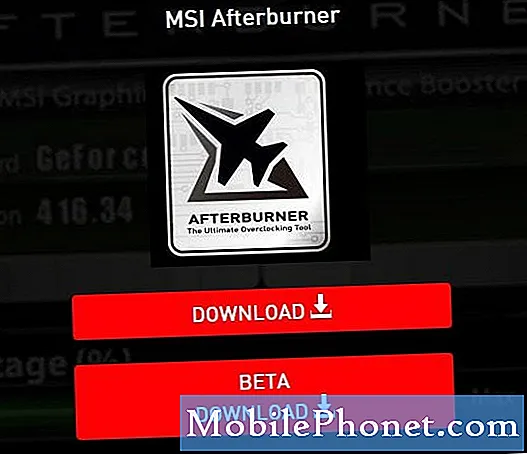
Након преузимања инсталационе датотеке, отворите је помоћу жељеног програма као што је Винзип или Винрар, а затим инсталирајте софтвер.
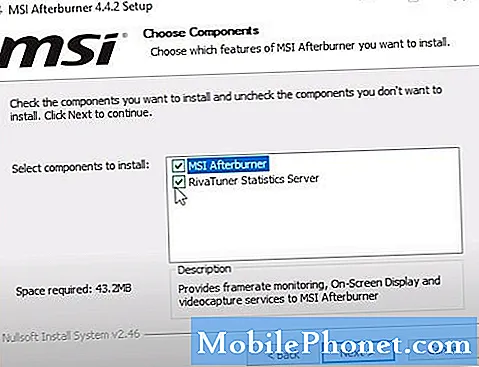
Обавезно инсталирајте и МСИ Афтербурнер и РТСС.
Корак 2: Конфигуришите Афтербурнер
Након инсталације, покрените МСИ Афтербурнер и отворите Подешавања (икона зупчаника) мени.
Затим идите на Мониторинг и одаберите ставке у одељку Графикон које желите да надгледате.
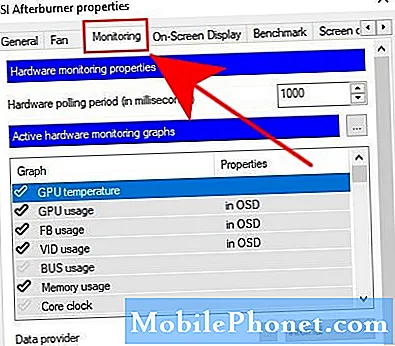
Дакле, ако желите да у реалном времену добијете информације о ФПС-у, коришћењу процесора и коришћењу ГПУ-а, морате бити сигурни да је квачица Коришћење ГПУ-а, ЦПУ-а, и Број слика су активни.
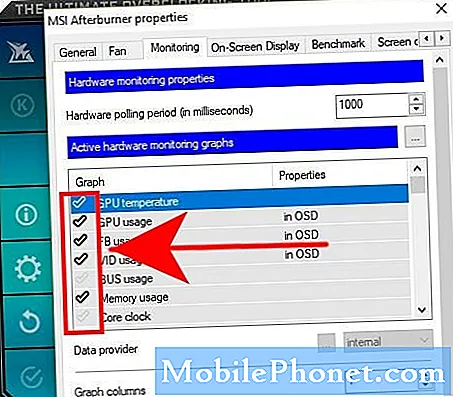
Ако желите да знате како функционише свако језгро процесора, такође можете да омогућите све процесоре на листи. На пример, ако имате 12 процесора, обавезно кликните на ознаке за ЦПУ1-12.
Када сте већ омогућили ставке које желите да надгледате, означите их и обавезно кликните на поље које каже Прикажи на екрану.
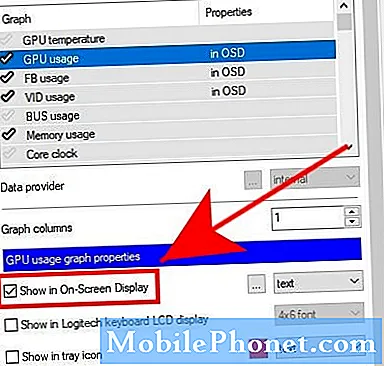
Обавезно урадите ово за све ставке у одељку Графикон које сте омогућили. Треба да се прикаже картица Својства за сваку ставку у ОСД-у.
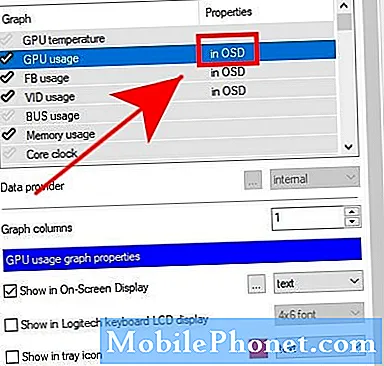
Сада када сте одабрали потребне информације, притисните Применити на дну, а затим кликните на У реду.
Корак 3: Промените величину фонта у РТСС-у
Сећате се РТСС-а? То ће вам требати само за једну ствар (иако има неколико других напредних опција), а то је да промените жељену величину фонта на МСИ Афтербурнер слоју.
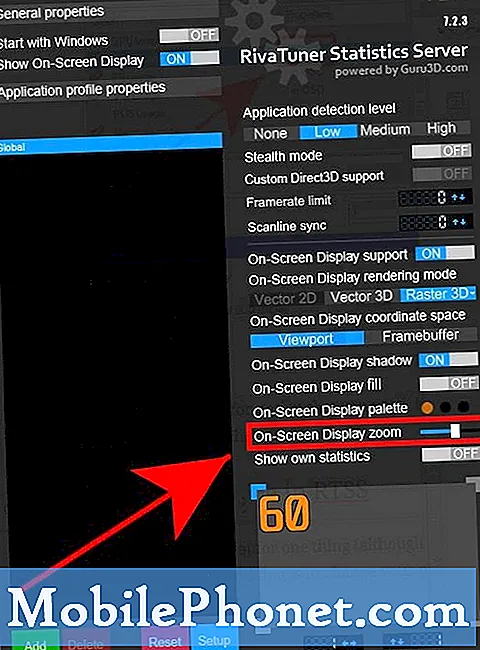
Помоћу РТСС можете да смањите или повећате величину фонта, у зависности од вашег избора. Да то уради,
Отворите РТСС и пронађите Зум на екрану. Померите клизач удесно или улево да бисте повећали или смањили величину фонта.
То је то! Сада можете у реалном времену да проверите ФПС рачунара, употребу ЦПУ-а, употребу ГПУ-а и још много тога док сте у играма.
Предложена читања:
- Како подесити фрамерате или ФПС на вашој графичкој картици | НВИДИА или АМД
- Како исправити грешку меморије Варзоне оф Цалл оф Дути 13-71 | Ксбок
- Како поправити Цалл оф Дути Варзоне грешку 262146 | ПЦ ПС4 Ксбок Оне
- Како исправити проблем заостајања или замрзавања Цалл оф Дути Мобиле-а
Посетите наш Иоутубе канал ТхеДроидГуи за више видео записа о решавању проблема.


